Esta funcionalidad te permite crear promociones desde la nube y sincronizarlas con el punto de venta. Esto te permite tener un mejor control de los descuentos y reportes.
Importante: estas promociones a pesar de ser creadas en la nube, únicamente están disponibles para el punto de venta, más no para la Contifico online.
Para crear las promociones desde Nube, puedes ingresar por la ruta CRM – Fidelización – Promociones – ![]() .
.
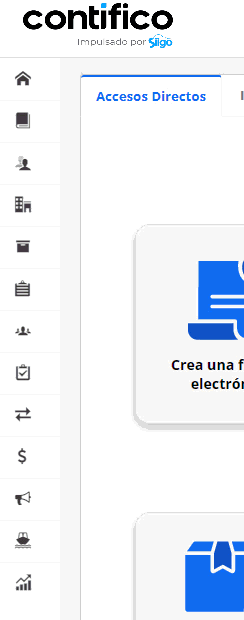
O también puedes hacer uso del ícono ![]() – CRM – Promoción.
– CRM – Promoción.
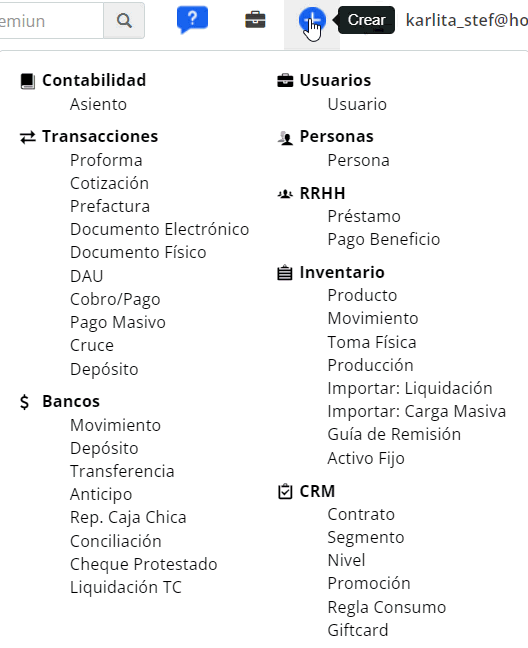
Por cualquiera de las dos rutas, al ingresar visualizarás la siguiente pantalla, en donde es necesario diligenciar los datos de las pestañas Datos Generales y Productos.
Datos generales
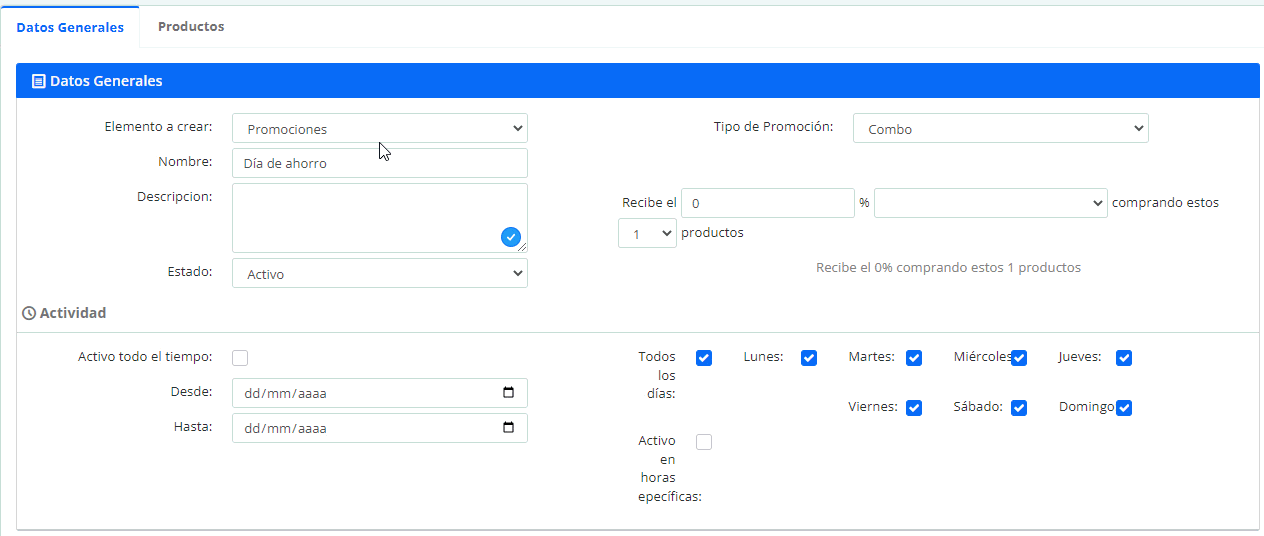
- Elemento a crear: aquí seleccionas la opción «Promociones».
- Nombre: este campo te permite definir un nombre para la promoción, esto te permitirá identificarla.
- Descripción: aquí puedes ingresar el detalle de la promoción.
- Estado: esta opción, te permite definir si la promoción estará activa o inactiva.
- Tipo de promoción: aquí puedes seleccionar entre combo o producto.
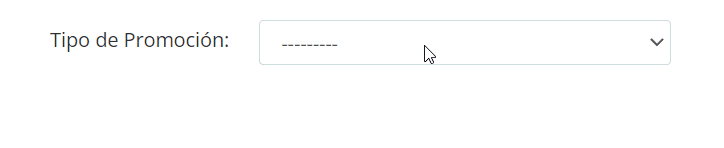
-
- Combo: esta opción te permite agregarle la promoción con diferentes condiciones, cómo:
- Recibe el: ingresar porcentaje de descuento que se aplica.
- %: puedes escoger entre las opciones en toda la factura, en los productos seleccionados y/o último producto.
- Comprando estos: seleccionas la cantidad de productos a la que aplica la promoción.
- Combo: esta opción te permite agregarle la promoción con diferentes condiciones, cómo:
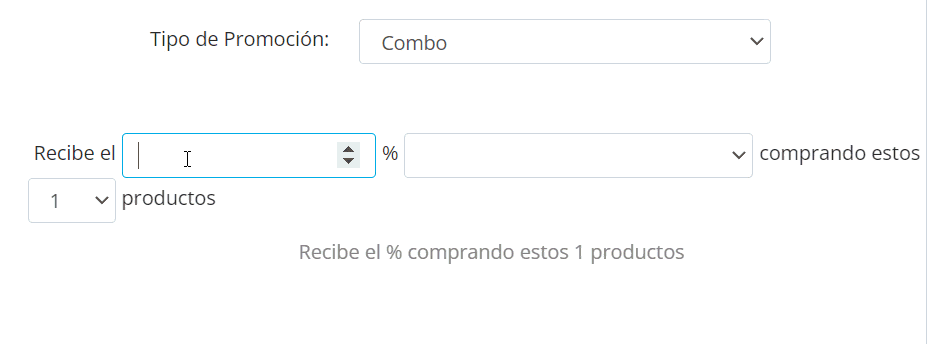
-
- Producto: esta opción, te permite asignar la promoción en un producto específico y definir en que unidad la aplica.
- Recibe el: ingresar porcentaje de descuento que se aplica.
- % en el: indicas el número del producto que recibirá el descuento.
- Producto: esta opción, te permite asignar la promoción en un producto específico y definir en que unidad la aplica.
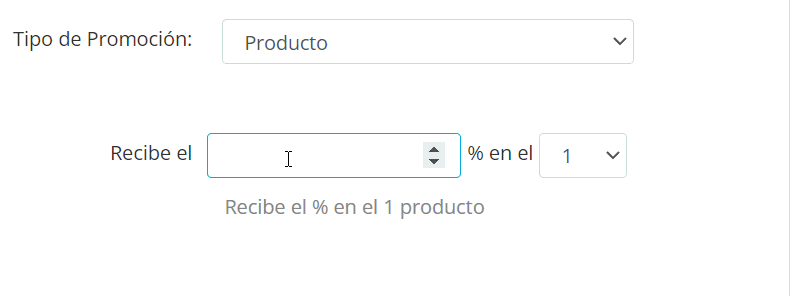
Importante: en ambos tipos de promociones producto o combo, únicamente se puede seleccionar hasta 10 productos.
Actividad

- Activo todo el tiempo: si realizas esta marcación, la promoción estará siempre activa.
- Desde – Hasta: estas casillas se habilitan únicamente si la marcación «Activo todo el tiempo» está desmarcada. Por lo tanto, podrás definir la fecha en la que estará activa la promoción.
- Días: aquí podrás seleccionar los días de la semana en los que necesitas este activa la promoción.
- Activo en horas específicas: al marcar esta casilla, podrás definir las horas en las que necesites este activa la promoción.
Punto de venta:

Aquí puedes definir si la promoción aplicará para tu punto de venta POS y para Nube.
Imagen:

Esta función te permite agregar una imagen referente a la promoción para identificarla.
Productos
Por cualquiera de las dos opciones de promociones por producto o combo, es necesario aquí configurar los productos que están dentro de la promoción. Puedes aplicar algunos filtros:
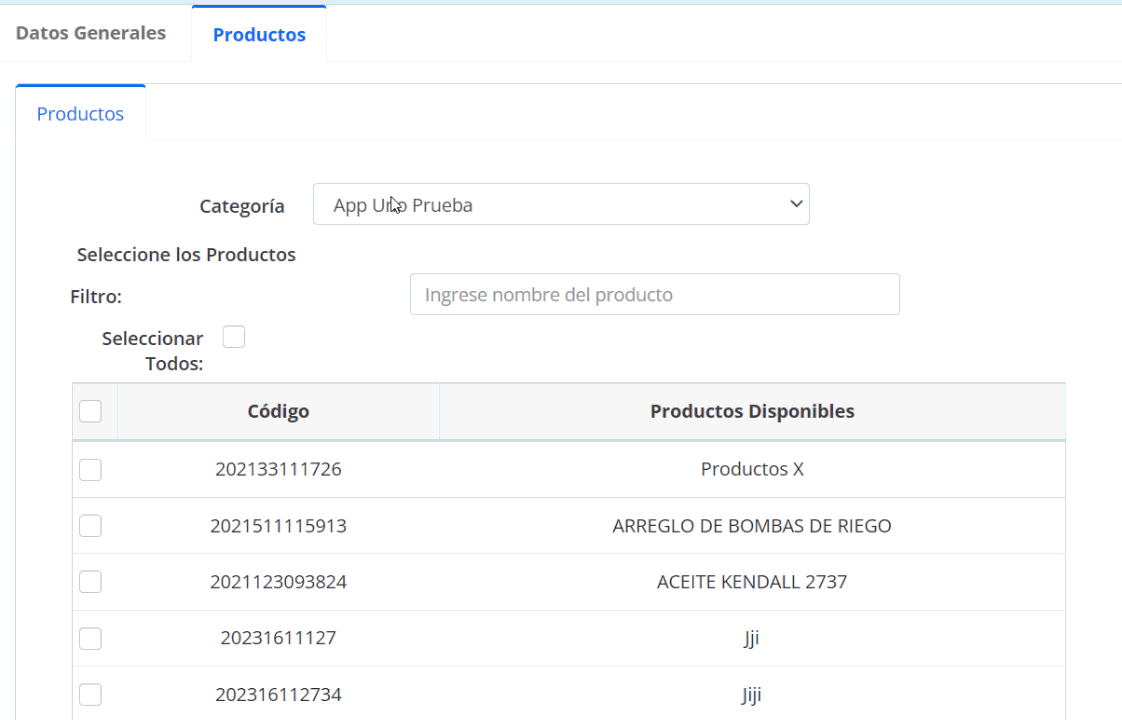
- Categoría: puedes filtrar por las categorías de productos que tienes creadas en el sistema.
- Filtro: te permite digitar directamente el nombre del producto para la búsqueda.
- Seleccionar Todos: selecciona todos los productos para la promoción
En la parte inferior visualizas los productos de acuerdo a los filtros seleccionados y puedes marcar los items que necesites.
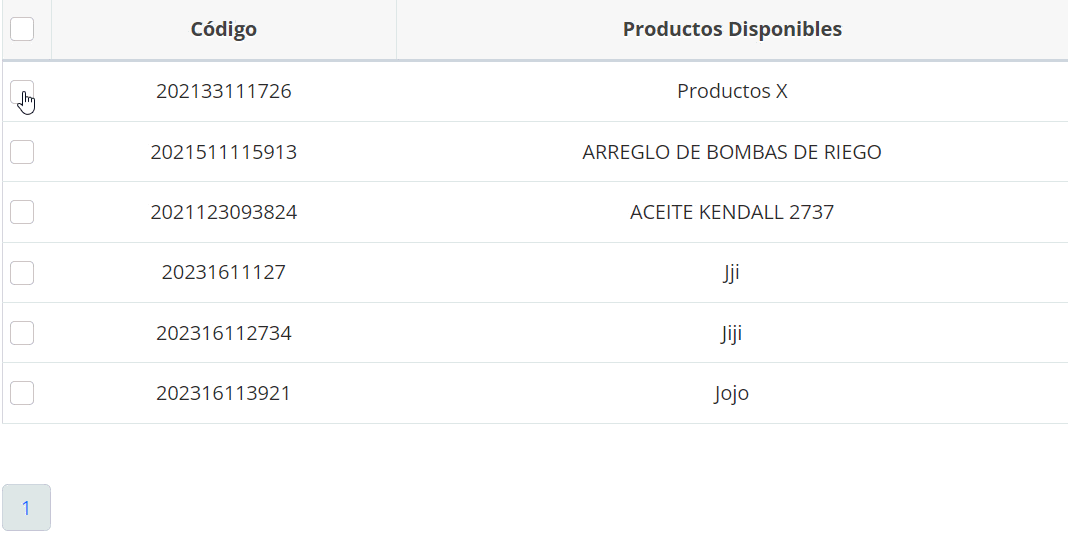
Datos a tener en cuenta
- Una vez creadas las promociones, es necesario sincronizarlas con el punto de venta para que se vean reflejadas.
- En caso de no visualizar las promociones en el punto de venta, es necesario comunicarte con un agente de soporte POS por cualquier los canales de soporte.
- El sistema siempre aplicará el descuento en el producto con menor precio.
NO ENSEÑA COMO AGREGAR LOS PRODUCTOS AL VOMBO
22 noviembre, 2023 at 9:56 amBuen día,
22 noviembre, 2023 at 5:10 pmEstamos felices de que consultes nuestro portal de clientes. Recuerda que cualquier consultas que tengas puedes comunicarte a nuestra línea de atención Whatsapp +593 99 9933309